Красивий підпис із малюнком у Mozilla Thunderbird

- 838
- 218
- Aaron Harvey
Вступ
Люди, які регулярно використовують електронну пошту, хочуть бачити в ньому не лише коробку з різним Інтернет-мосором, який зберігає лише бюлетені розсилки та спам. У випадку, коли публікація використовується в основному для спілкування з колегами, працівниками компанії або іншими організаціями (підтримка виключно ділової листування), вона приймається під кожним надісланим листом, щоб залишити особистий підпис. Це невелике доповнення стане не лише показником хорошого тону, але й підтвердить текст тексту певної компанії. Переважно створити такий підпис, який може автоматично з’явитися в кінці листа.

Як надати Mozilla Thunderbird у вашому підписанні - у статті нижче
Поряд з іншими вимаганими поштовими клієнтами, які особливо популярні серед росіян, знайдені Thunderbird. У даній статті ми розглянемо метод, виконання якого дозволяє налаштувати в Mozilla спеціалізовану сигналу сповіщення з можливістю додавання фірмової картини.
Налаштування підписів у Мозіллі
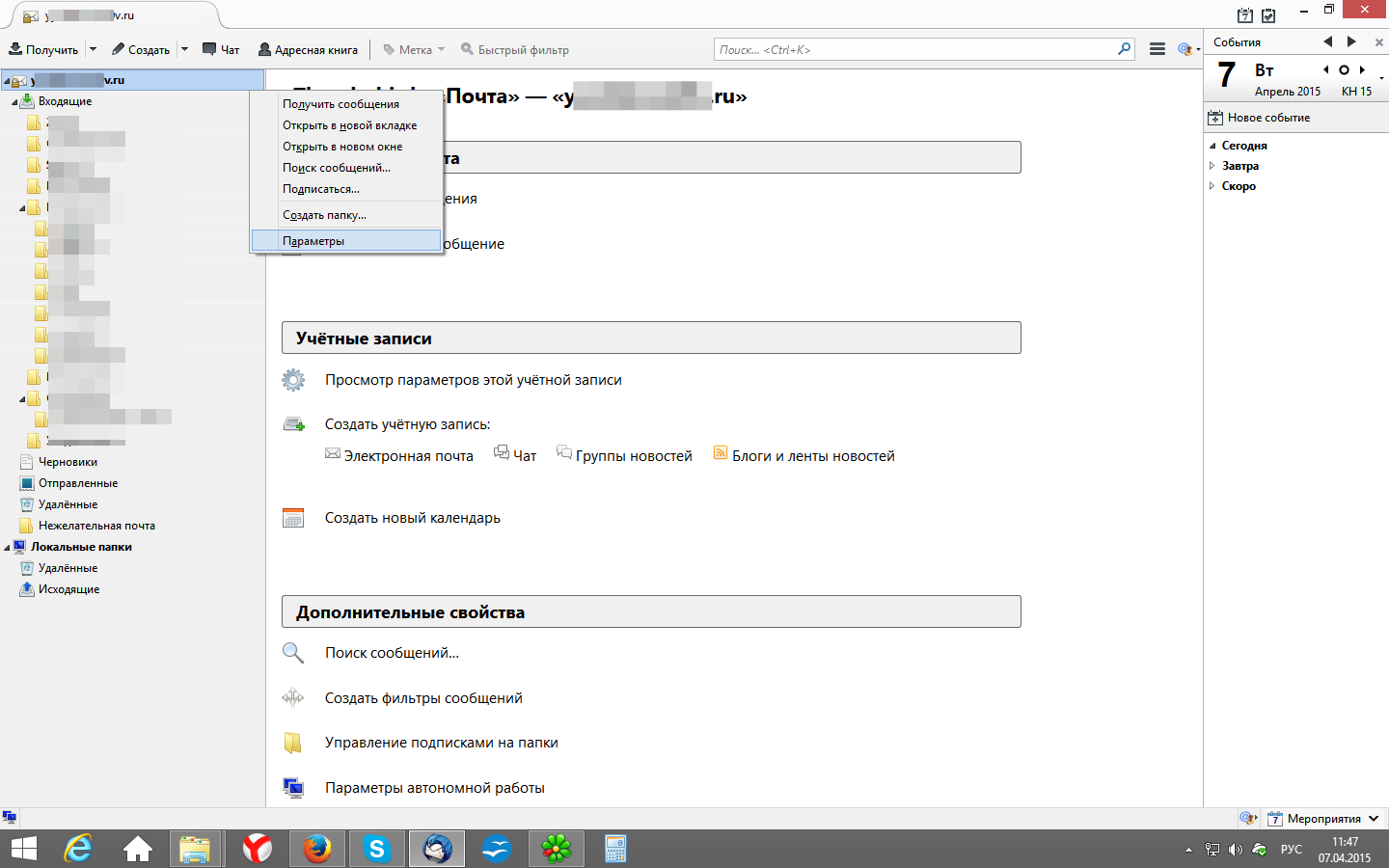
У контекстному меню виберіть параметри
Додавання до Mozilla підпис у поштовому клієнті Thunderbird дуже простий, особливо якщо ми говоримо про просту інформаційну лінію. Перебуваючи безпосередньо в Thunderbird, вам слід натиснути на ім'я облікового запису, у списку падіння вам потрібно зупинити свою увагу на підкатегорії "Параметри". У вікні цієї властивості є рядок "текст підпису", у полі нижче ви повинні вказати інформацію, яку користувач хоче бачити як підпис для листів. Як результат, вам просто потрібно підтвердити маніпулювання кнопкою "ОК". Перевірте правильність дій та письмовий текст можна створити, створивши новий лист.
Зміна
У випадку друку чи іншої причини, з якої ви повинні форматувати інформацію, ви можете вдатися до встановлення даних в HTML -режимі, зробити правильний підпис таким чином галочку, який слід встановити навпроти розділу "Використовувати HTML", що зберігається в пункті Параметри облікового запису користувача. Ми не повинні забувати, що після форматування даних необхідно додати відповідні теги до тексту.
Додавання зображення
Багатофункціональні інструменти Thunderbird допоможуть у браузері Mozilla Mozilla.
Додавання зображення або фірмового логотипу до доступного підпису в Thunderbird створюється попереднім створенням незалежного файлу HTML, в якому буде зберігатися інформаційна підписка.
Якщо користувач не має спеціалізованої освіти і не в змозі самостійно записати код у ноутбуку, необхідно записати повідомлення в Thunderbird, тіло буде безпосередньо містити інформацію, яка повинна відображатися як підпис.
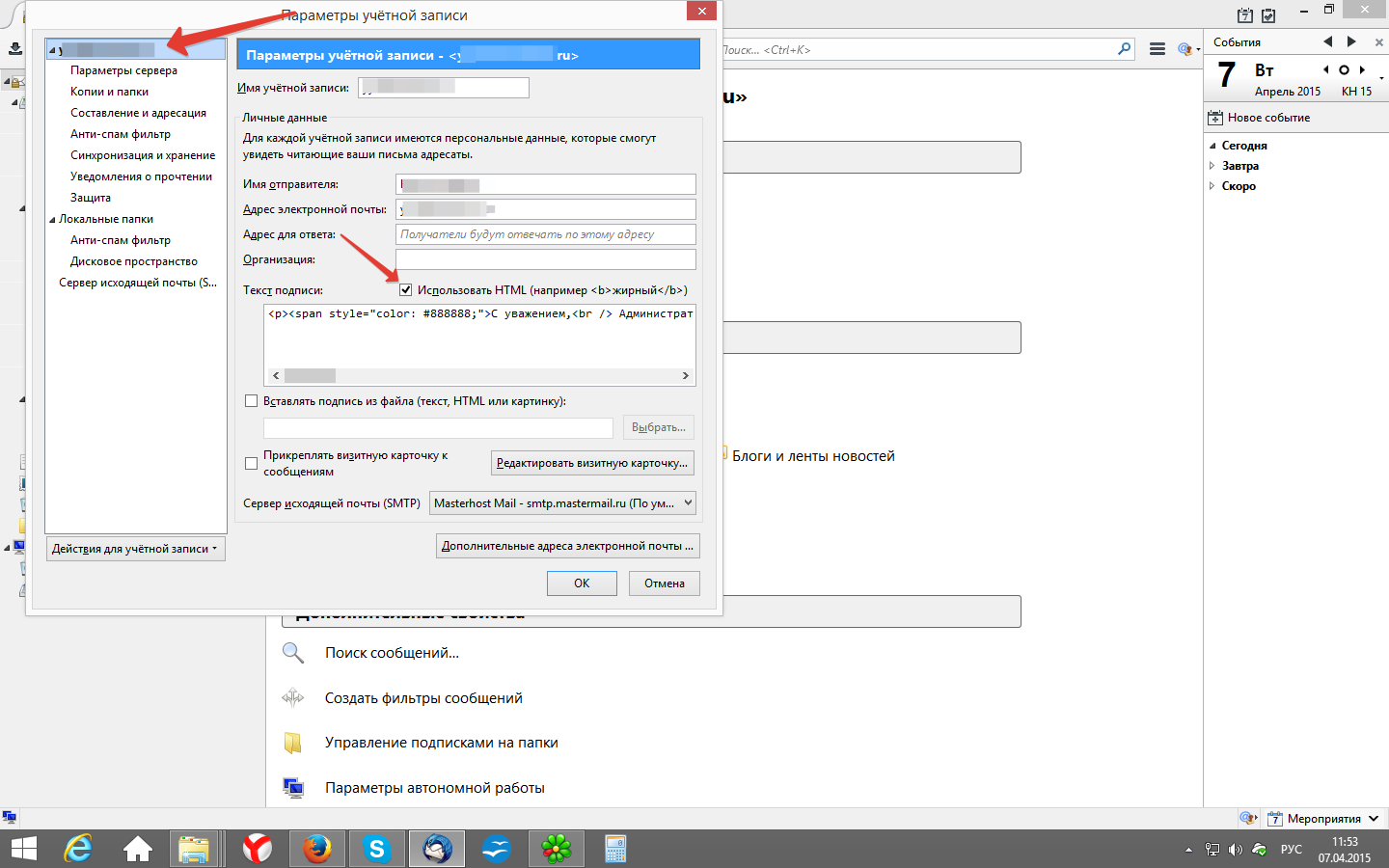
Вибране зображення повинно бути вставлено в текст, що попередньо титується.
Після того, як користувачеві вдалося здійснити всі попередні дії, а зображення - у тексті, у вікні "Властивості зображення" необхідно перевірити правильність вставленого зображення, іншими словами, користувач повинен переконатися, що логотип або зображення відображається таким чином. Так що все виглядає красиво і акуратно, вам потрібно врахувати один нюанс: шлях до файлу та його назви повинні містити виключно латинські літери.
Подальші дії в Thunderbird - це зберегти повідомлення як файл HTML, для цього потрібно вибрати команду у категорії "Файл" та зняти лист як файл.
Немає необхідності зберігати повідомлення. Перемістившись до параметрів особистого облікового запису, позначка робиться "Вставте підпис у файл". Далі, користувачеві потрібно налаштувати (вказати) шлях до файлу, який містить необхідну інформацію з зображенням, та натисніть "ОК".
Висновок
Прості послідовні дії дозволять користувачеві всього за кілька хвилин налаштувати прекрасний підпис із зображенням у браузері Mozilla. Власник облікового запису в Thunderbird зможе вручну додати інформацію, яка підтвердить лист листа відправнику.
- « Прошивка або миготіння телефону, смартфона та планшета HTC
- Усунення помилок 0xc000007b при запуску програми або гри »

